Цялата ви история на сърфиране в DNS може да бъде записана от вашия интернет доставчик и ще го направи скоро ще бъде продаден на всеки, който го иска.
DNS е това, което ви изпраща на правилния сайт, когато сърфирате в интернет, но също така не е криптиран и разкрива цялата ви история на сърфиране. Частният режим на браузъра ви не прави нищо, а малката зелена икона на ключалка, която обозначава защитена връзка, също не помага.
DNS също е бавен. Така че, за да отстраните и двата проблема, трябва да промените вашия DNS доставчик на такъв, който е едновременно частен и бърз. Това е новата услуга на 1.1.1.1 на Cloudflare.
Какво е DNS?
Когато напишете нещо като Култът към Mac във вашия браузър компютър някъде (обикновено вашият интернет доставчик) търси действителния IP адрес на този сайт. Общата аналогия е тази с телефонен указател, което би било добре, ако някой под 30 знае какъв е телефонният указател. Всичко това се случва, преди да се свържете с действителния уебсайт, който сте поискали. DNS търсенето се случва всеки път, когато щракнете върху връзка към сайт, а не само когато въведете URL в браузъра си. Има няколко проблема с DNS:
- Бавно е. Често вашият интернет доставчик се отнася към вашия DNS така, както към маршрутизатора, който ви предоставя - като евтина замисъл.
- Напълно не е частно. Вашият интернет доставчик познава всеки сайт, който посещавате.
- Подправя се. Измамната DNS услуга може да ви пренасочи към измамни сайтове. Фалшив банков сайт например.
- Може да се използва за цензура. Държава може да поеме контрола над DNS и да го използва за блокиране на определени сайтове.
Cloudflare DNS 1.1.1.1
Cloudflare е компания за доставка на съдържание и DNS и тя сега предлага DNS услуга, фокусирана върху поверителността. Определено трябва да го проверите, за да видите дали му се доверявате на данните си, но честно казано не може да бъде много по -лошо от вашия интернет доставчик, нали?
Новият Cloudflare 1.1.1.1 DNS услуга е заместител на текущия DNS доставчик (почти сигурно вашият интернет доставчик) и предлага следните предимства:
- поверителност. Cloudflare обещава да не регистрира вашия IP адрес и запазва външен одитор, за да го докаже.
- Скорост. Услугата 1.1.1.1 изглежда доста по -бързо отколкото дори DNS услугата на Google.
Дори и да не ви е грижа за ъгъла на поверителност, тогава със сигурност искате по -бърз интернет, незабавно и безплатно, нали?
Как да използвате нов DNS сървър на Mac
За да кажете на вашия Mac да използва различен DNS сървър, просто трябва да му дадете адреса. В този случай адресът е 1.1.1.1.
Отидете на Системни предпочитанияи щракнете върху панела Мрежа. След това кликнете върху Wi-Fi (ако обикновено така влизате в интернет) и щракнете Разширено.
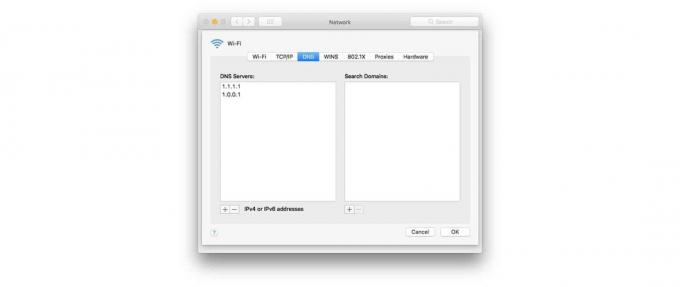
Снимка: Култът към Mac
В Разширено раздел, трябва да кликнете върху раздела DNS. Тук въвеждате новия DNS адрес. Просто щракнете върху бутона + и въведете 1.1.1.1. След това насочете отново бутона + и въведете адреса на резервния сървър 1.0.0.1.
Просто щракнете Добре, тогава Приложи обратно на главната страница с мрежови настройки и сте готови. Отсега нататък цялата ви интернет дейност ще се насочва през DNS сървърите на Cloudflare.
Как да използвате нов DNS сървър на iPad или iPhone

Снимка: Култът към Mac
Принципът на iPhone и iPad е същият. Отидете на Настройки> Wi-Fiи докоснете ⓘ до името на домашната ви Wi-Fi мрежа. На тази страница ще видите бутон за Конфигуриране на DNS. След това йонирайте получения екран, докоснете + Добавяне на сървър бутон и въведете вашите номера: 1.1.1.1 и 1.0.0.1. Не забравяйте да докоснете Запазване, и сте готови.
Други настройки
Има още две неща, които трябва да знаете. Единият е, че не можете да променяте настройките за вашия клетъчен DNS сървър в iOS. Това означава, че можете да използвате Cloudflare (или друг) DNS само при Wi-Fi или Ethernet връзка.
Другото е, че е възможно да настроите домашния си Wi-Fi рутер да използва персонализиран DNS сървър, така че всяко устройство в домашната ви мрежа да се използва автоматично.
Сега имате по -бърза и по -лична връзка с интернет, безплатно и с минимални усилия.



